年末調整機能で生命保険・介護医療保険・個人年金保険の情報を入力する
- 対象読者:
- 従業員向け
- 対象プラン:
- 労務管理人事・労務エッセンシャル¥0HRストラテジー
一般の生命保険・介護医療保険・個人年金保険は、1枚の保険料控除証明書にまとめて記載されていることがありますが、年末調整のアンケートでは、それぞれ分けて入力する必要があります。
手入力する場合
証明書の様式は各社さまざまです。区分や保険などの種類の表示場所は保険会社ごとに違いますのでご注意ください。
1. アンケート画面の[+生命保険情報を追加する]を押す
アンケート画面の[+生命保険情報を追加する]を押すと、生命保険情報の入力欄が表示されます。
昨年の生命保険情報が表示された場合は、内容を確認のうえ、[申告額]を入力してください。
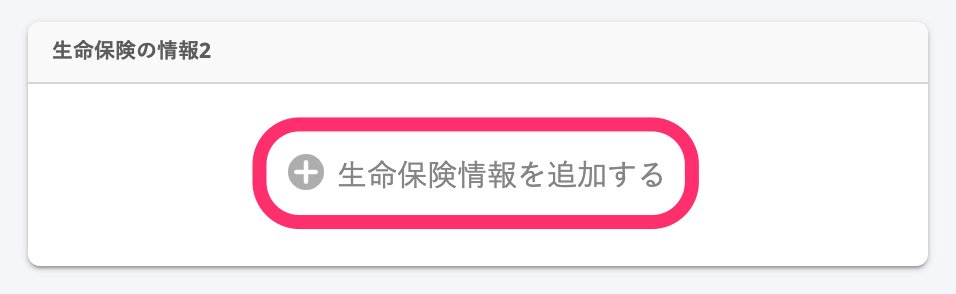 画像を表示する
画像を表示する
2. 保険料控除証明書に記載されている内容を入力する
保険料控除証明書に記載されている内容を、入力画面の各欄に入力します。 [証明書画像]の添付が必須の場合は、画像もアップロードしてください。
保険料種別
ドロップダウンリストから「一般の生命保険」「介護医療保険」「個人年金保険」のいずれかを選択します。
保険料控除証明書では、多くの場合、「一般」「介護医療」「年金」の分類で記載されています。 申告額が表示されている欄や、保険料控除証明書のタイトル部分(一般用、介護医療用など)を確認して、どの種別に当てはまるかを判断してください。
区分
保険料控除証明書の「適用制度」欄に「新制度」「旧制度」(「新」「旧」)のどちらかが記載されているので、ドロップダウンリストから当てはまるものを選択します。
「介護医療保険」の場合は、新旧の区分がないため、入力欄は表示されません。
申告額
[保険料種別]で選択した種別に対応する欄を確認して、保険料控除証明書に記載されている「申告額」を入力します。 年内に解約予定がない限り、12月末時点の申告予定額を入力してください。
一般の生命保険の入力例
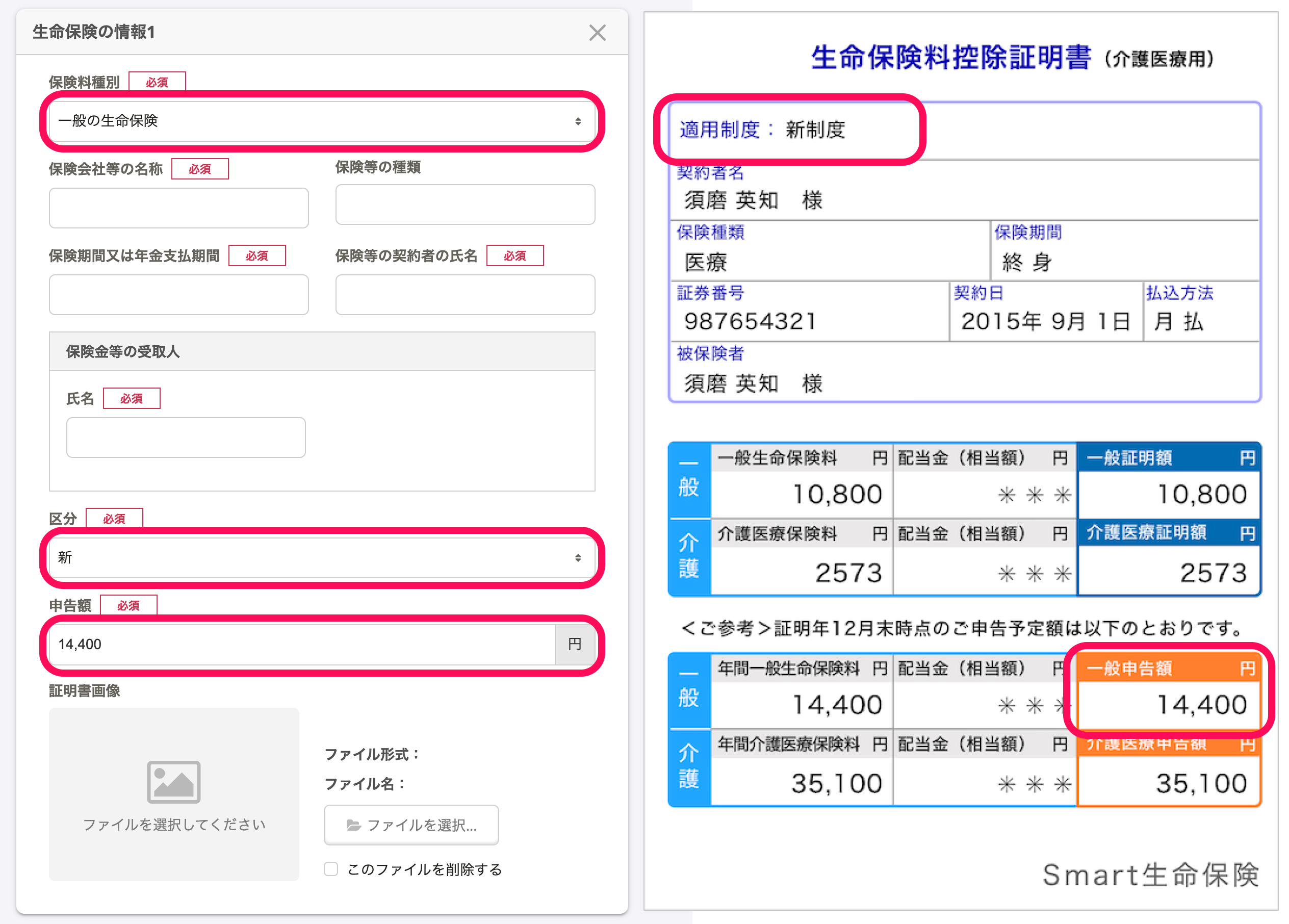 画像を表示する
画像を表示する
介護医療保険の入力例
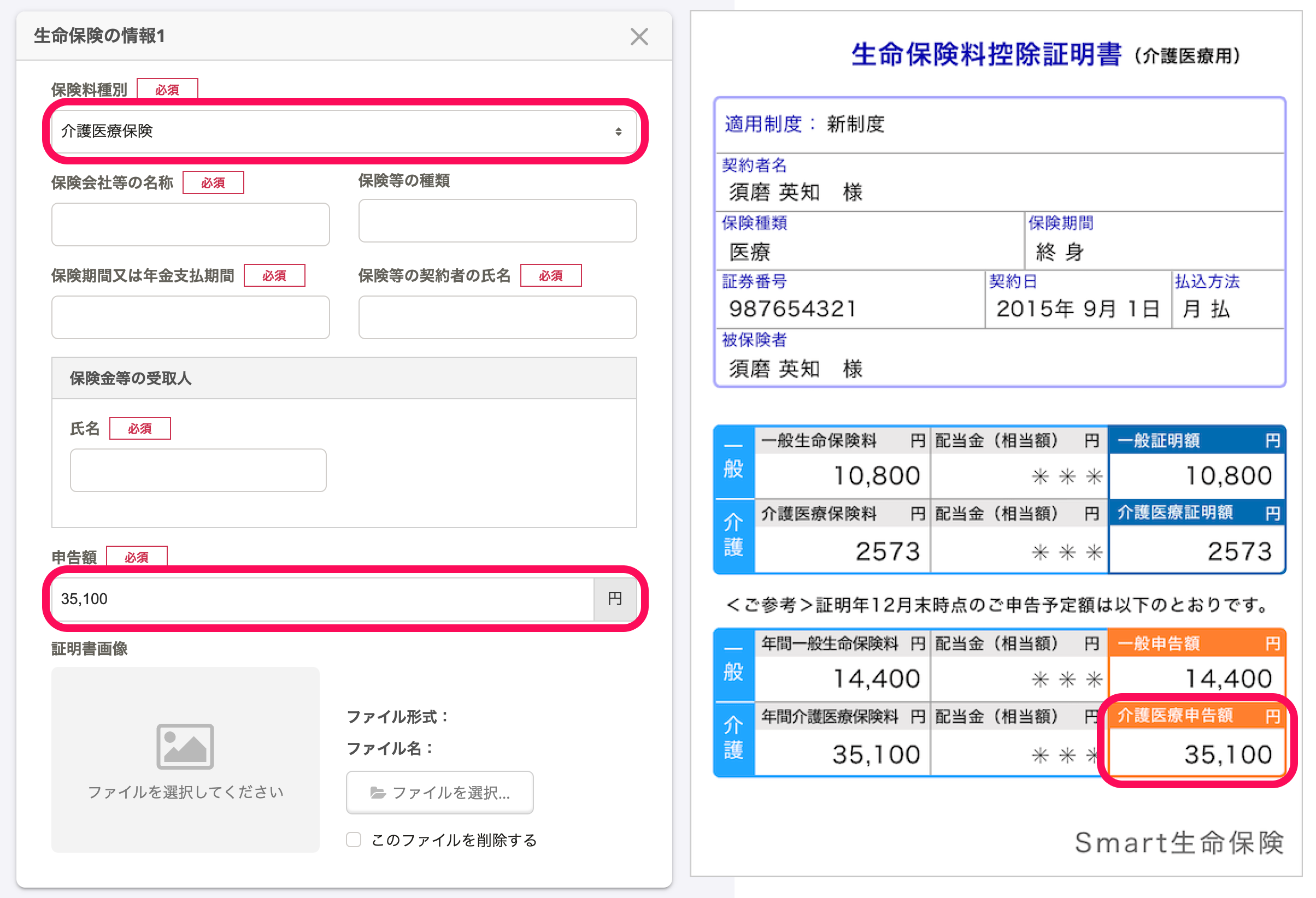 画像を表示する
画像を表示する
3. 入力内容を確認して[次へ]を押す
申告する生命保険情報の入力が完了したら、内容を確認して[次へ]を押し、アンケートの回答を進めてください。
証明書の画像から保険情報を自動で入力する場合
画像読み込みに対応している保険会社であれば、証明書の画像ファイルをアップロードすることで、保険情報の一部を自動で入力できます。 対応する保険会社の一覧は、控除証明書の画像読み込みに対応する保険会社を参照してください。
AIによるデータの取り扱いについて
この機能ではAIを使って、証明書の画像から年末調整に必要な保険情報を抽出します。 送信された情報はAIの学習に使用されず、外部に共有されることもありません。 安心してご利用ください。
1. アンケート画面の[証明書画像から情報を読み込む]を押す
アンケート画面の[証明書画像から情報を読み込む]を押すと、撮影時の注意事項が表示されます。
![[証明書画像から情報を読み込む]ボタンのスクリーンショット](/articles/360034870574/2025-06-23-19-24-21.png?size=S) 画像を表示する
画像を表示する
2. 注意事項を確認して[次へ]を押す
表示された注意事項を確認し、[次へ]を押します。 続いて表示される2ページ目の注意事項も確認し、もう一度[次へ]を押します。
3. 証明書を撮影する、または、証明書の画像ファイルを選択する
3-1. [写真を撮る]を押す
![[写真を撮る]のスクリーンショット](/articles/360034870574/2025-06-30-17-50-09.png?size=S) 画像を表示する
画像を表示する
3-2. 証明書の画像を撮影する
証明書の画像を撮影します。
証明書は、書類の文字が正しく読める向きで撮影してください。
 画像を表示する
画像を表示する
3-3. 確認事項を確認して[この写真を使用]を押す
文章が正しく読める向きになっていること、保険会社名が画像に含まれていることを確認し、[この写真を使用]を押します。
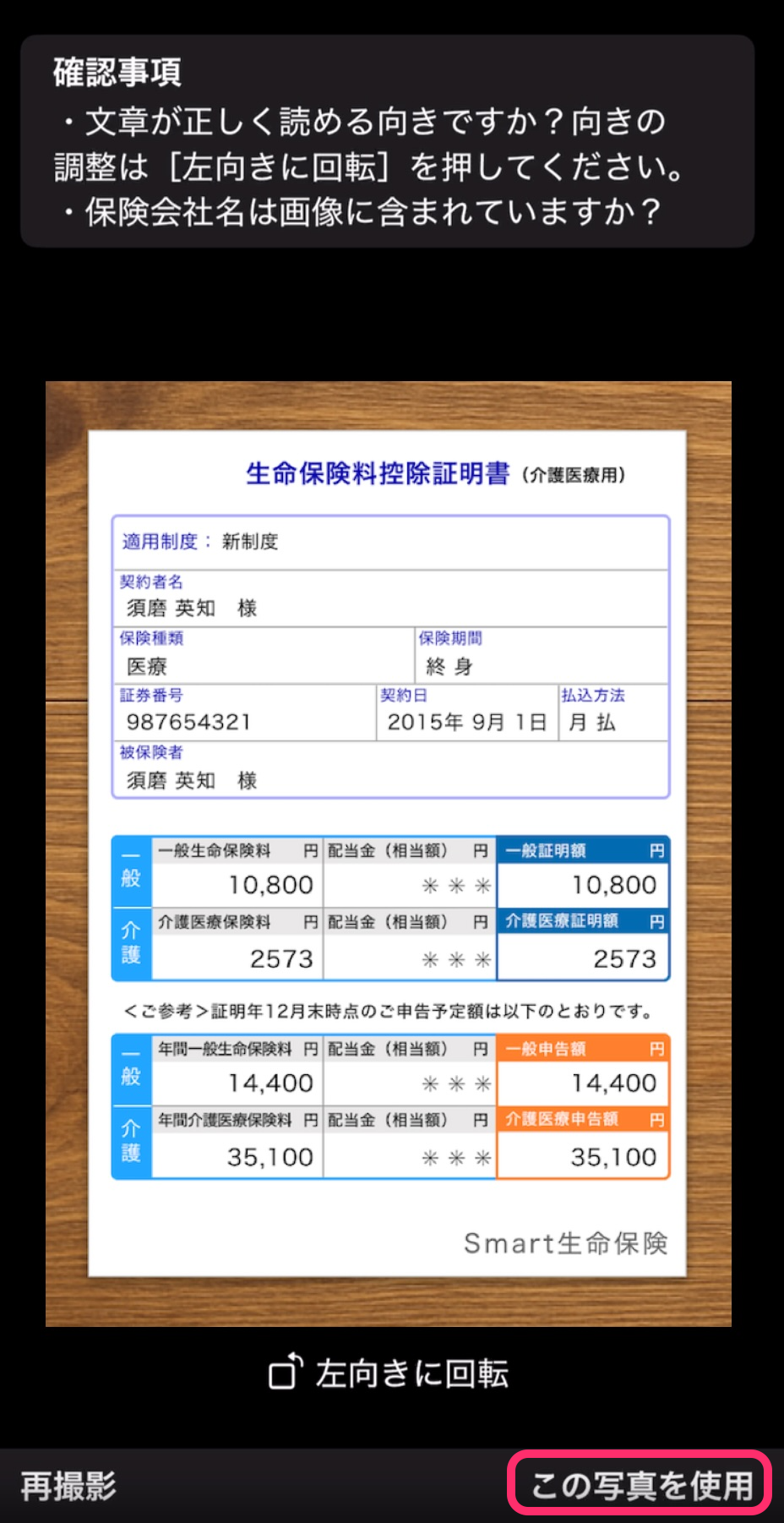 画像を表示する
画像を表示する
3-1. [ファイルを選択]を押す
![[ファイルを選択]を押すボタンのスクリーンショット](/articles/360034870574/2025-06-23-19-27-10.png?size=S) 画像を表示する
画像を表示する
3-2. [カメラ]を押す
![[カメラ]のスクリーンショット](/articles/360034870574/2025-06-30-18-33-47.png?size=S) 画像を表示する
画像を表示する
3-3. 証明書の画像を撮影する
証明書の画像を撮影します。
証明書は、書類の文字が正しく読める向きで撮影してください。
 画像を表示する
画像を表示する
3-4. 確認事項を確認して[この写真を使用]を押す
文章が正しく読める向きになっていること、保険会社名が画像に含まれていることを確認し、チェックマークのアイコンを押します。
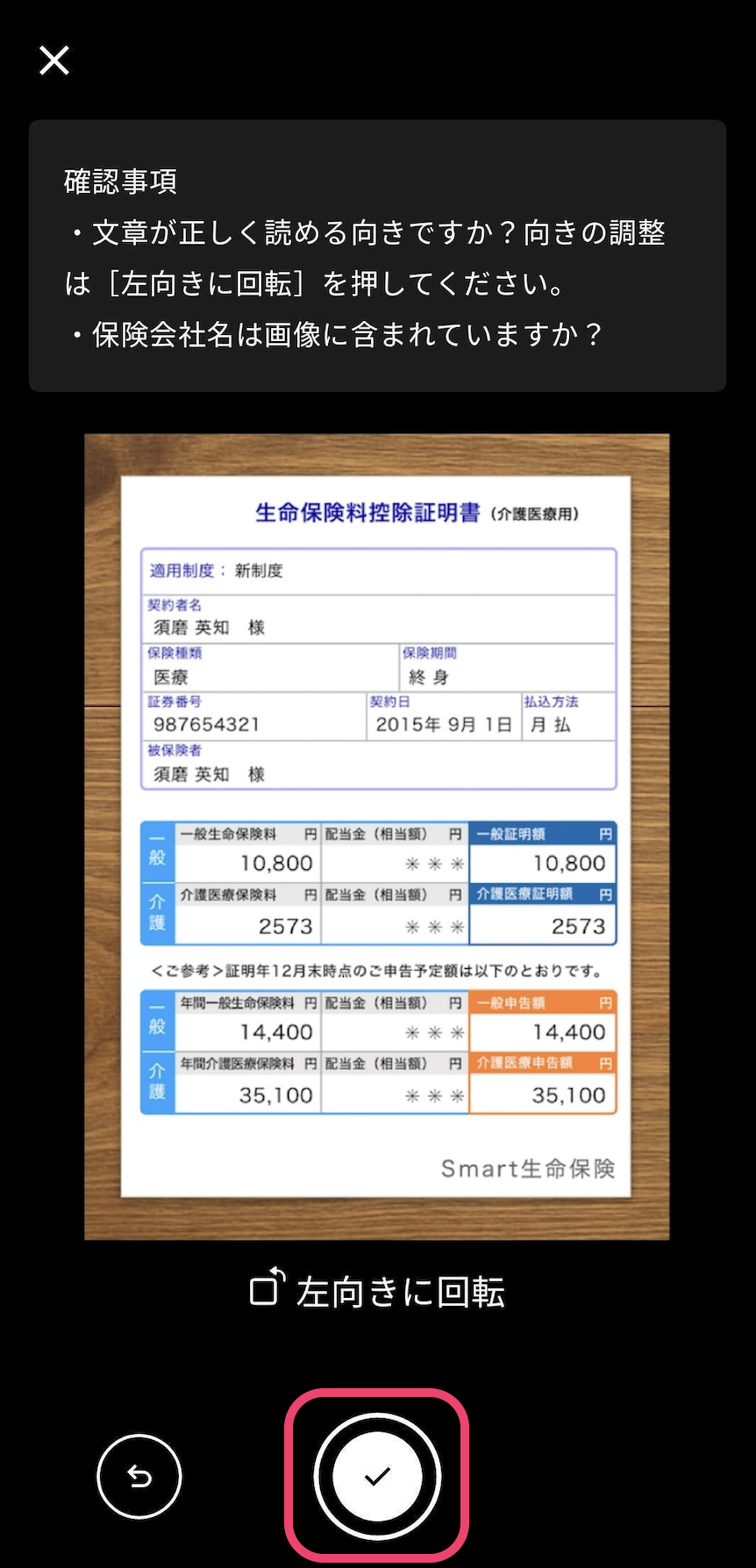 画像を表示する
画像を表示する
3-1. [ファイルを選択]を押す
![[ファイルを選択]を押すボタンのスクリーンショット](/articles/360034870574/2025-06-23-19-27-10.png?size=S) 画像を表示する
画像を表示する
3-2. 証明書の画像ファイルを選択する 証明書の画像を選択します。
アップロードできるファイル形式は JPEG(JPG)、PNG、PDF です。 ファイルサイズは30MBまでに対応しています。
4. [読み込む]を押す
画像のファイル名が表示されたことを確認し、[読み込む]を押します。 控除証明書の読み取りが開始されます。
![[読み込む]ボタンのスクリーンショット](/articles/360034870574/2025-06-26-17-57-37.png?size=S) 画像を表示する
画像を表示する
5. 自動入力された内容を確認し、不足部分を入力する
フォームに自動入力された内容が正しいかを確認します。 入力されていない項目がある場合は、手入力してください。
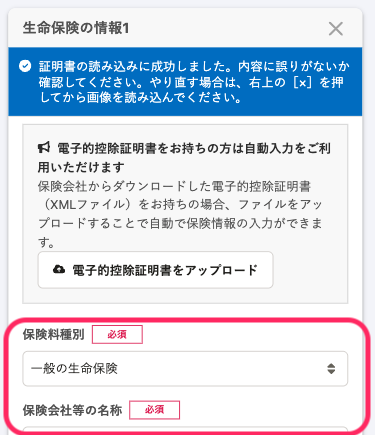 画像を表示する
画像を表示する
6. 入力内容を確認して[次へ]を押す
申告する生命保険情報の入力が完了したら、内容を確認して[次へ]を押し、アンケートの回答を進めてください。
電子的控除証明書(xmlファイル)をアップロードする場合
保険会社から取得した電子的控除証明書をアップロードすると、証明書の情報を自動で入力できます。 電子的控除証明書をアップロードした場合、原本の提出は不要です。
1. アンケート画面の[+生命保険情報を追加する]を押す
アンケート画面の[+生命保険情報を追加する]を押すと、生命保険情報の入力欄が表示されます。
昨年手入力で申告した保険情報が表示されている場合、[×]を押して保険情報を削除してから、新たに入力欄を追加してください。
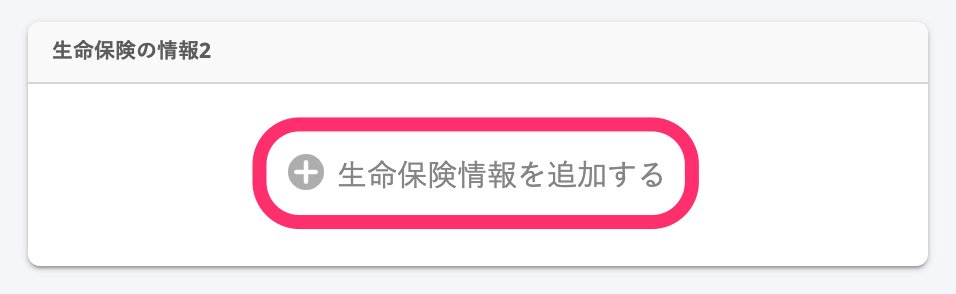 画像を表示する
画像を表示する
2. [電子的控除証明書をアップロード]を押す
[電子的控除証明書をアップロード]を押すと、ファイルの選択画面が表示されます。
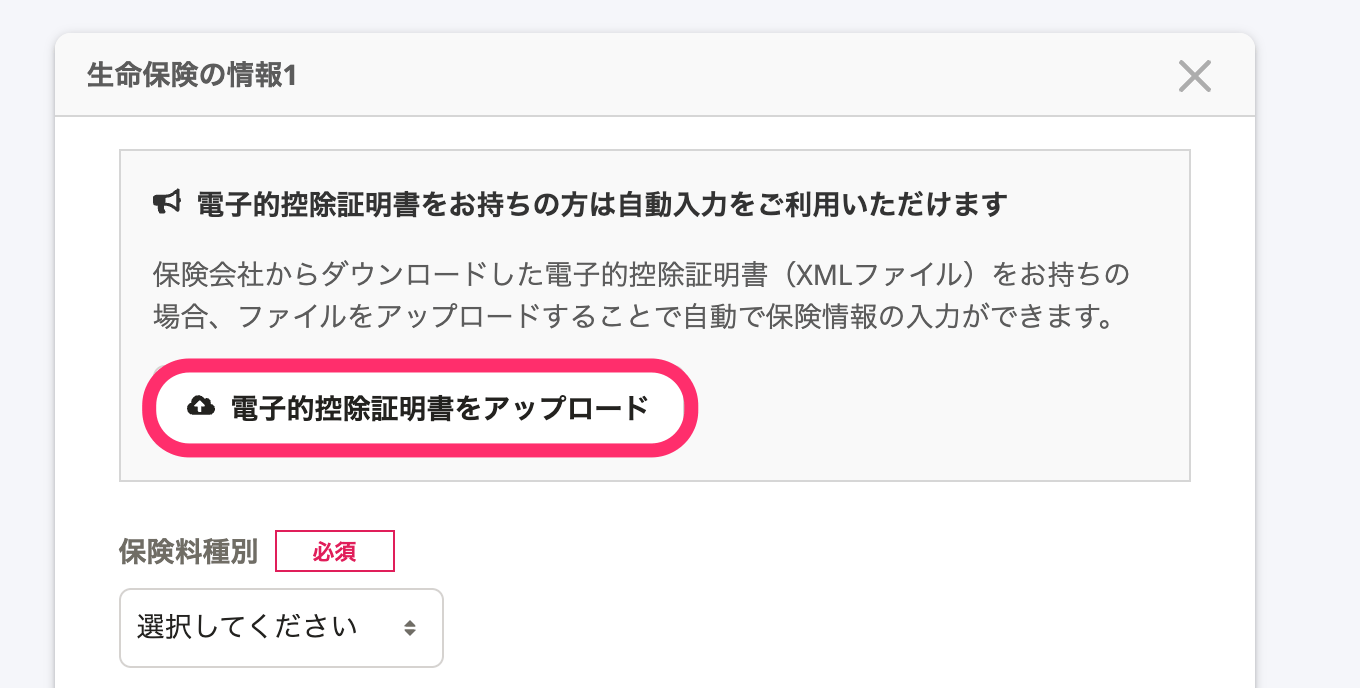 画像を表示する
画像を表示する
3. アップロードする電子的控除証明書(xmlファイル)を選択して[アップロード]を押す
ファイルの選択画面でアップロードする電子的控除証明書を選択し、画面に表示されたファイル名を確認して[アップロード]を押すと、電子的控除証明書がアップロードされます。
証明書に含まれるすべての保険情報が取り込まれ、保険会社の名称や申告額が表示されます。
4. 保険金等の受取人の[氏名]を入力
保険金等の受取人の[氏名]のみ空欄になっているので、手動で入力してください。 複数の保険情報がある場合は、保険ごとに入力が必要です。
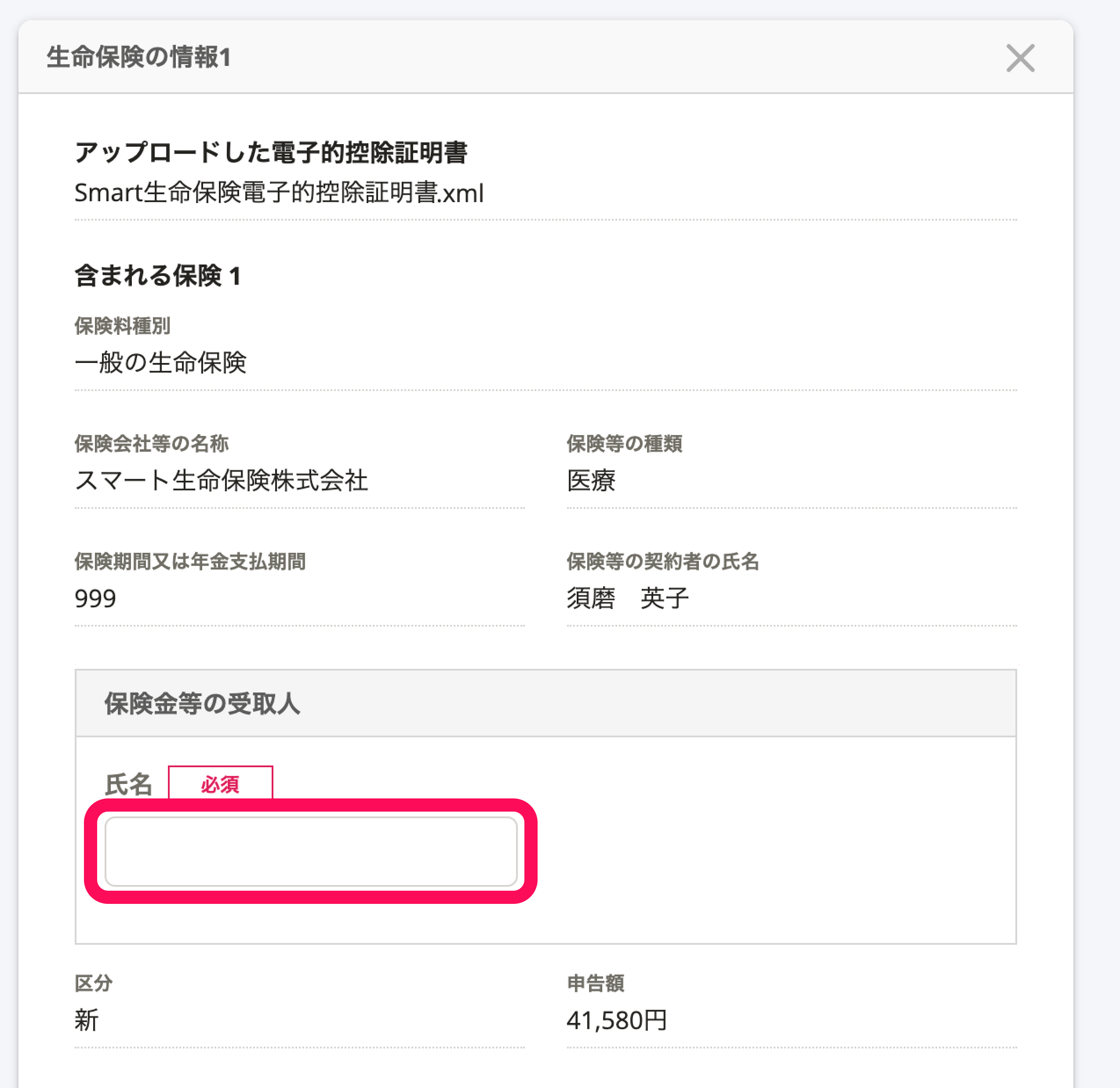 画像を表示する
画像を表示する
5. 入力内容を確認して[次へ]を押す
申告する生命保険情報の入力が完了したら、内容を確認して[次へ]を押し、アンケートの回答を進めてください。
